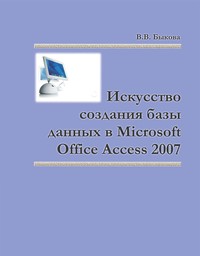Искусство создания базы данных в Microsoft Office Access 2007
Покупка
Основная коллекция
Тематика:
Microsoft Office
Издательство:
Сибирский федеральный университет
Год издания: 2011
Кол-во страниц: 260
Дополнительно
Вид издания:
Учебное пособие
Уровень образования:
ВО - Бакалавриат
ISBN: 978-5-7638-2355-4
Артикул: 617623.01.99
Учебное пособие содержит материал, обеспечивающий практическую часть дисциплины «Основы баз данных», которая читается в Институте математики Сибирского федерального университета студентам третьего курса. Включает в себя шесть тем, охватывающих полный цикл реализации проекта базы данных с помощью Microsoft Office Access 2007: от создания основных объектов и построения пользовательского интерфейса до администрирования базы данных. Каждая из шести тем содержит краткое изложение необходимого теоретического материала и завершается практическими заданиями и контрольными вопросами. В пособии для любого задания предусмотрено десять вариантов – десять различных предметных областей. Предназначено для студентов направления подготовки бакалавров 010300.62 «Математика. Компьютерные науки», а также для студентов направлений подготовки бакалавров и специалистов 010100.62, 010100.65 «Математика», 010500.62, 010500.65 «Прикладная математика и информатика» укрупненной группы 010000 «Физикоматематические науки и фундаментальная информатика».
Тематика:
ББК:
- 329: Телевидение. Радиолокация. Автоматика и телемеханика. Вычислительная техника. Оргтехника
- 73: Научно-информационная деятельность
УДК:
ОКСО:
- ВО - Бакалавриат
- 02.03.01: Математика и компьютерные науки
- 03.03.02: Прикладная математика и информатика
- ВО - Магистратура
- 02.04.01: Математика и компьютерные науки
ГРНТИ:
Скопировать запись
Фрагмент текстового слоя документа размещен для индексирующих роботов.
Для полноценной работы с документом, пожалуйста, перейдите в
ридер.
МИНИСТЕРСТВО ОБРАЗОВАНИЯ И НАУКИ РОССИЙСКОЙ ФЕДЕРАЦИИ СИБИРСКИЙ ФЕДЕРАЛЬНЫЙ УНИВЕРСИТЕТ В.В. Быкова ИСКУССТВО СОЗДАНИЯ БАЗЫ ДАННЫХ в Microsoft Office Access 2007 Допущено УМО по классическому университетскому образованию в качестве учебного пособия для студентов высших учебных заведений, обучающихся по направлению высшего профессионального образования 010300 Математика. Компьютерные науки. 17.05.2010 г. Красноярск СФУ 2011
УДК 004.65 ББК 32.81 Б 95 Рецензент: Б.С. Добронец, доктор физико-математических наук, профессор Быкова, В.В. Б 95 Искусство создания базы данных в Microsoft Office Access 2007: учеб. пособие / В.В. Быкова. – Красноярск: Сиб. федер. ун-т, 2011. – 260 с. ISBN 978-5-7638-2355-4 Учебное пособие содержит материал, обеспечивающий практическую часть дисциплины «Основы баз данных», которая читается в Институте математики Сибирского федерального университета студентам третьего курса. Включает в себя шесть тем, охватывающих полный цикл реализации проекта базы данных с помощью Microsoft Office Access 2007: от создания основных объектов и построения пользовательского интерфейса до администрирования базы данных. Каждая из шести тем содержит краткое изложение необходимого теоретического материала и завершается практическими заданиями и контрольными вопросами. В пособии для любого задания предусмотрено десять вариантов – десять различных предметных областей. Предназначено для студентов направления подготовки бакалавров 010300.62 «Математика. Компьютерные науки», а также для студентов направлений подготовки бакалавров и специалистов 010100.62, 010100.65 «Математика», 010500.62, 010500.65 «Прикладная математика и информатика» укрупненной группы 010000 «Физикоматематические науки и фундаментальная информатика». УДК 004.65 ББК 32.81 ISBN 978-5-7638-2355-4 Сибирский федеральный университет, 2011
ОДЕРЖАНИЕ ВВЕДЕНИЕ ………………………………………………………………… 1. СОЗДАНИЕ ТАБЛИЦ …………………………………………………. 1.1. Немного теории …………………………………………………………. Основные объекты базы данных ………………………………….. Запуск системы и существующей базы данных ………………...... Элементы интерфейса ………………………………....................... Создание пустой базы данных…………………………………….. Что включает в себя создание таблицы? ........................................ Средства создания таблицы ……………………………………….. Выбор имени поля ……………………………………………......... Свойства полей и типы данных …………………………………… Свойства таблицы ………………………………………………….. Добавление поля в режиме таблицы ……………………………… Добавление поля в режиме конструктора ……………………….. Добавление столбца подстановок ………………………………… Определение первичного ключа ………………………………….. Сохранение таблицы …………………………………………........ Создание схемы данных …………………………………………… Форматирование внешнего вида таблицы ………………………… Дополнение и редактирование записей …………………………… Подтаблицы и итоги ………………………………………………... Сортировка записей ………………………………………………… Поиск записей ………………………………………………………. Использование фильтров …………………………………………... Предварительный просмотр и печать таблицы ………………….. Определение индексов …………………………………………….. Документирование базы данных ………………………………….. 1.2. Отработка практических навыков: выполняем задание 1 …………… 1.3. Варианты задания 1 ……………………………………………………. 1.4. Контрольные вопросы ………………………………………………… 7 9 9 10 11 11 13 14 14 16 17 20 20 21 21 23 25 25 28 28 29 30 32 33 34 35 37 39 41 61 С
Быкова В.В. Искусство создания базы данных в Microsoft Office Access 2007 4 2. СОЗДАНИЕ ЗАПРОСОВ …………………………………………….. 2.1. Немного теории ……………………………………………………….. Назначение запросов ……………………………………………….. Основные типы запросов ………………………………………….. Средства создания запроса ………………………………………… Режимы работы с запросом ……………………………………… Свойства запроса …………………………………………………… Бланк конструктора запросов ……………………………………… Создание запроса на выборку с помощью конструктора ………... Задание условий отбора ………………………………………........ Создание запроса с параметром ………………………………..….. Сортировка, фильтрация и суммирование ………………………... Создание итогового запроса ……………………………………….. Создание запроса с вычисляемым полем ……………………........ Создание перекрестного запроса ………………………………….. Создание запроса на выборку повторяющихся значений ………... Создание запроса на выборку записей без подчиненных ………... Создание управляющего запроса ………………………………….. Предварительный просмотр и печать запроса ……………………. Документирование запросов …………………………………......... 2.2. Отработка практических навыков: выполняем задание 2 …………… 2.3. Варианты задания 2 ……………………………………………………. 2.4. Контрольные вопросы …………………………………………………. 3. ПРОЕКТИРОВАНИЕ И НАСТРОЙКА ОТЧЕТОВ ……………… 3.1. Немного теории ……………………………………………………….. Назначение отчетов ………………………………………………… Основные типы отчетов ……………………………………………. Разделы и макеты отчетов …………………………………………. Средства создания и модификации отчета ……………………….. Режимы работы с отчетом ……………………………………......... Источник записей отчета …………………………………………... Элементы управления ……………………………………………… Свойства отчета …………………………………………………….. Создание отчета командой Отчет ……………………………........ Создание отчета с помощью мастера …………………………… Создание отчета командой Пустой отчет ……………………… Создание отчета с помощью конструктора ………………………. Возможности режима макета по настройке отчета …………......... 65 65 66 67 68 71 72 73 74 77 82 83 85 87 89 90 91 92 95 96 97 99 109 113 113 114 114 114 116 118 119 119 120 122 123 125 125 126
Добавление в отчет суммирования и группировки …………......... Подсчет числа записей в отчете …………………………………… Условное форматирование элементов управления …………......... Поочередное выделение строк отчета …………………………….. Добавление вычисляемых элементов управления ……………….. Нумерация строк ……………………………………………………. Предварительный просмотр и печать отчета …………………….. 3.2. Отработка практических навыков: выполняем задание 3 …………… 3.3. Варианты задания 3 …………………………………………………….. 3.4. Контрольные вопросы …………………………………………………. 4. ПРОЕКТИРОВАНИЕ И НАСТРОЙКА ФОРМ И ИНТЕРФЕЙСОВ………………………………………………………. 4.1. Немного теории ………………………………………………………… Назначение форм …………………………………………………… Основные типы форм …………………………………………......... Разделы и макеты форм …………………………………………….. Средства создания и модификации формы ……………………….. Режимы работы с формой ………………………………………….. Источник записей формы …………………………………………. Элементы управления ……………………………………………… Свойства формы …………………………………………………….. Создание формы командой Форма ……………………………… Создание формы командой Несколько элементов ……………… Создание формы командой Разделенная форма ………………… Создание формы командой Пустая форма ………………………. Создание иерархической формы с помощью мастера …………… Настройка формы в режиме макета ………………………………. Добавление кнопок в конструкторе ………………………………. Добавление вкладок в конструкторе …………………………........ Создание интерфейса с помощью кнопочных форм ……………... Создание интерфейса в области переходов …………………......... 4.2. Отработка практических навыков: выполняем задание 4……………. 4.3. Варианты задания 4 …………………………………………………….. 4.4. Контрольные вопросы ………………………………………………….. 5. СОЗДАНИЕ И ИСПОЛЬЗОВАНИЕ МАКРОСОВ ……………….. 5.1. Немного теории ……………………………………………….............. Назначение макросов …………………………………………......... Основные типы макросов ………………………………………….. Построитель макросов ……………………………………………… 127 129 130 133 134 135 136 137 139 149 153 153 154 154 155 156 156 158 158 159 161 162 163 163 164 166 167 170 171 174 176 178 188 193 193 194 194 195
Быкова В.В. Искусство создания базы данных в Microsoft Office Access 2007 6 Макрокоманды ……………………………………………………… Создание изолированного макроса ………………………………... Создание группы макросов ………………………………………… Запуск изолированного макроса …………………………………… Режим отладки макроса ………………………………………......... Связывание изолированного макроса с событием ……………….. Создание внедренного макроса ………………………………........ Создание макроса AutoKeys ……………………………………….. Создание макроса AutoExec ……………………………………….. Применение макросов в контекстных меню ……………………… Использование макроса для отмены печати отчета ……………… 5.2. Отработка практических навыков: выполняем задание 5 …………… 5.3. Контрольные вопросы …………………………………………………. 6. НАСТРОЙКА БАЗЫ ДАННЫХ ……………………………………… 6.1. Немного теории ………………………………………………………… Параметры настройки базы данных ……………………………….. Создание резервной копии базы данных ………………………..… Сжатие и восстановление базы данных …………………………… Разделение базы данных …………………………………………… Создание ACCDE-файла …………………………………………… Применение пароля для открытия базы данных ……………......... Установка параметров запуска ……………………………………. Скрытие и отображение объектов и групп ……………………….. 6.2. Отработка практических навыков: выполняем задание 6 …………… 6.3. Контрольные вопросы …………………………………………………. ЗАКЛЮЧЕНИЕ ............................................................................................ Приложение 1. КРАТКАЯ СПРАВКА О ВЫРАЖЕНИЯХ …………… Приложение 2. ПРОСТЕЙШИЕ SQL-ЗАПРОСЫ В ACCESS ……… Приложение 3. ЭЛЕМЕНТЫ УПРАВЛЕНИЯ ACCESS ……………… Приложение 4. ПЕРЕЧЕНЬ ОСНОВНЫХ ТЕРМИНОВ ……............. СПИСОК ЛИТЕРАТУРЫ ………………………………………………... 197 200 200 201 202 203 204 205 207 208 210 211 213 215 215 216 216 217 219 220 221 222 224 225 226 228 229 236 242 246 258
ВЕДЕНИЕ Предметом изучения данного пособия является процесс создания базы данных в Microsoft Office Access 2007, интерфейс которой отличается от предыдущих версий Access. Настоящее учебное пособие написано для студентов Института математики Сибирского федерального университета, обучающихся по направлениям и специальностям: «Математика», «Математика. Компьютерные науки», «Прикладная математика и информатика». Включенные в пособие материалы составляют практический раздел дисциплины «Основы баз данных», читаемой автором на протяжении многих лет студентам-математикам. Цель пособия: ознакомить студентов с идеями и методами создания баз данных с помощью современных систем управления базами данных (СУБД). В качестве примера взята самая популярная и доступная на сего дняшний день реляционная СУБД Microsoft Office Access 2007 (далее просто Access). Автор не ставил перед собой задачу дать исчерпывающую информацию о СУБД Access. На этот счет имеется обширная справочная и учебная литература [1 3, 6, 7, 9, 11, 15, 19, 21]. Настоящее пособие – учебное издание, адресованное в первую очередь студентам. Поэтому оно содержит не только теоретический материал, но и описание заданий, которые должны выполнить студенты на практических занятиях. Предполагается, что студенты знакомы с основами проектирования баз данных, изложенными в работах [4, 5, 8, 10, 12 – 14, 16 – 18, 20]. Почему называется так пособие? Причем здесь искусство? Дело в то, что в Access одно и то же действие можно реализовать различными инструментами. Функциональная избыточность – это главная особенность современных программных средств, в том числе и Access. Разумное использование этой избыточности в определенных ситуациях – искусство построения базы данных в конкретной инструментальной среде. Практические рекомендации по рациональному применению инструментов Access и предостережения от возможных ошибочных решений постоянно даются в тексте данного пособия. В
Быкова В.В. Искусство создания базы данных в Microsoft Office Access 2007 8 Пособие включает в себя шесть тем, охватывающих полный цикл реализации проекта базы данных с помощью Access: от создания основных объектов и построения пользовательского интерфейса до администрирования базы данных. Изучение первых трех тем, касающихся таблиц, запросов и отчетов, позволяет сформировать общее представление о проблематике баз данных и особенностях построения баз данных в Access. Последние три темы, посвященные формам, макросам и настройке базы данных, направлены на отработку навыков построения пользовательского интерфейса, автоматизацию работы с отчетами и формами, обеспечение целостности и защиту данных. Каждая из шести тем содержит изложение необходимого теоретического материала. Теоретический материал дается «без воды», не перегружен иллюстрациями, снабжен подробными пошаговыми инструкциями по реализации тех или иных проектных решений. Всякая тема завершается практическими заданиями и контрольными вопросами, которые ориентированы на отработку практических навыков и закрепление пройденного материала. В пособии для любого задания предусмотрено десять вариантов – десять различных предметных областей. Все шесть заданий одного того же варианта взаимосвязаны. Их выполнение позволяет для заданной предметной области реализовать все этапы создания базы данных с помощью Access. Используемые обозначения: полужирным шрифтом выделены элементы интерфейса и инст рументы Access (вкладки, команды, пункты меню, названия клавиш и кнопок, заголовки диалоговых окон и инструментальных средств); курсивом обозначены новые термины, а также имена полей и ба зовых таблиц; знак плюс между названиями клавиш означает, что их следует на жимать одновременно, например, Ctrl + P; значок указывает на адресованные читателю важные замеча ния, рекомендации, предупреждения, ограничения, которые надо учесть.
СОЗДАНИЕ ТАБЛИЦ База данных это динамически обновляемая информационная модель некоторой предметной области. Работа с базой данных делится на три этапа: проектирование, создание, эксплуатация. Современные базы данных создаются и эксплуатируются при помощи СУБД. СУБД Access позволяет создавать реляционные базы данных, в которых данные хранятся в виде множества связанных между собой таблиц. Всякая база данных формируется на основе проекта, который определяет ее структуру и информационные потребности пользователей. Цель данной темы: дать ответы на основополагающие вопросы, из чего состоит база данных в Access и как ее создать. 1.1. НЕМНОГО ТЕОРИИ Основные объекты базы данных Запуск системы и существующей базы данных Элементы интерфейса Создание пустой базы данных Что включает в себя создание таблицы? Средства создания таблицы Выбор имени поля Свойства полей и типы данных Свойства таблицы Добавление поля в режиме таблицы Добавление поля в режиме конструктора Добавление столбца подстановок Определение первичного ключа Сохранение таблицы Создание схемы данных Форматирование внешнего вида таблицы Дополнение и редактирование записей Подтаблицы и итоги Сортировка записей Поиск записей Использование фильтров Предварительный просмотр и печать таблицы Определение индексов Документирование базы данных 1
1. Создание таблиц 10 ОСНОВНЫЕ ОБЪЕКТЫ БАЗЫ ДАННЫХ База данных Access – это файл с расширением ACCDB (ACCDB-файл), в котором хранятся такие объекты как таблицы, запросы, отчеты, формы, макросы, модули. Таблицы (базовые таблицы) – объекты базы данных, предназначен ные для хранения информации о предметной области. Как правило, база данных состоит из нескольких связанных между собой таблиц. Каждую строку таблицы называют в Access записью, а столбец – полем. Запросы предназначены для извлечения информации, хранящейся в одной или нескольких таблиц. С помощью запросов можно, задав ряд условий, отфильтровать и отобразить только нужные записи. В базе данных хранятся не результаты выполнения запросов, а лишь предписания описывающие, какую информацию надо извлечь из таблиц базы данных. Отчеты служат для представления и печати информации, храня щейся в таблицах и формируемой запросами базы данных. С помощью отчетов можно просматривать и печатать нужные сведения в виде документов установленного образца. Отчеты можно запускать в любое время, и они всегда будут отражать текущее состояние базы данных. Формы называют окнами базы данных, которые используются для просмотра, ввода и редактирования данных, организации пользовательского интерфейса. Они могут содержать кнопки для выполнения различных команд. Модули и макросы расширяют функциональные возможности Access и позволяют автоматизировать некоторые специфические процессы обработки информации, диктуемые предметной областью. Макросы – это программы, составленные из макрокоманд. Набор макрокоманд Access представляет собой упрощенный язык программирования и содержит несколько десятков команд. Каждая макрокоманда задает определенное действие над каким-либо объектом базы данных. Макросы чаще всего запускаются при наступлении определенных событий. Например, когда открываемый отчет пустой. Модули (модули VBA), как и макросы, являются программами. Они пишутся на языке программирования Visual Basic для приложений (VBA). Это язык программирования более низкого уровня, чем язык макрокоманд.
1. Создание таблиц 11 ЗАПУСК СИСТЕМЫ И СУЩЕСТВУЮЩЕЙ БАЗЫ ДАННЫХ Чтобы запустить Access, нужно выполнить следующие действия. 1. Щелкнуть по кнопке Пуск на панели задач Windows. 2. Указать Все программы. 3. Выбрать Microsoft Office, а затем Microsoft Access. Откроется страница Приступая к работе с Microsoft Office Access. В ней показано, с чего можно начать работу в Access. Например, можно открыть одну из недавно использованных баз данных, создать новую базу данных с помощью шаблона или создать новую пустую базу данных. Если запуск Access осуществлен, открыть существующую базу дан ных можно с помощью кнопки Microsoft Office, расположенной в верхнем левом углу страницы Приступая к работе с Microsoft Office Access. Это можно сделать так. 1. Щелкнуть кнопку Microsoft Office. Откроется окно, в котором вы брать пункт Открыть. 2. В диалоговом окне Открытии документа найти ACCDB-файл ба зы данных и нажать кнопку Открыть. Можно запустить Access и открыть существующую базу данных од новременно, дважды щелкнув на значке ACCDB-файла этой базы данных. Открытие существующей или новой пустой базы данных сопровождается отображением на экране главного окна Access, в котором располагаются основные элементы интерфейса. ЭЛЕМЕНТЫ ИНТЕРФЕЙСА В главном окне Access располагаются следующие инструменты: кнопка Microsoft Office в левом верхнем углу окна. Включает пункты Создать, Открыть, Сохранить, Сохранить как, Печать, Управление, Электронная почта, Опубликовать, Закрыть базу данных. Кроме того, здесь находится кнопка Параметры Access для настройки параметров запуска базы данных и вида главного окна Access;
1. Создание таблиц 12 панель быстрого доступа (верхняя строка окна слева). Содержит наиболее часто используемые операции. Данную панель можно настроить, щелкнув стрелку в правой ее части; кнопки Свернуть, Свернуть в окно, Закрыть (верхняя строка ок на справа). Позволяют приостановить работу с базой данных (путем сворачивания главного окна Access) или завершить работу с ней (путем закрытия главного окна Access); лента Office Fluent (верхняя часть главного окна). Служит основ ным командным интерфейсом Access. Имеет вкладки команд: Главная, Создание, Внешние данные, Работа с базами данных. Каждая вкладка разбита на группы связанных команд. Скрыть и восстановить ленту можно двойным щелчком по активной вкладке команд; панель сообщений системы безопасности (сразу под лентой); область переходов (левая часть окна). Здесь отображаются имена объектов базы данных. Всякий объект, находящийся в области переходов, может быть открыт двойным щелчком или через команду Открыть контекстного меню. Область переходов можно скрыть и потом вновь отобразить с помощью клавиши F11 или кнопки Открыть/закрыть границу области переходов; область данных (центральная часть окна). Служит пространством для работы с объектами базы данных. Здесь объекты создаются, изменяются и отображаются. Допускается одновременно работать с несколькими открытыми объектами. Для перехода от одного открытого объекта к другому служат вкладки документов. Вкладки документов можно скрыть, используя кнопку Параметры Access; строка состояния. Предназначена для вывода сообщений о со стоянии хода работы с базой данных. Строку состояний можно скрыть через кнопку Параметры Access. Существует также мини-панель инструментов. Она появляется при выделении текста для форматирования. Ее можно использовать для изменения шрифта, цвета, размера и других простейших операций форматирования. При удалении курсора от выделенного текста мини-панель постепенно исчезает. При работе с базой данных всегда можно получить справ
1. Создание таблиц 13 ку, нажав клавишу F1 или щелкнув знак вопроса с правой стороны ленты. Для разных типов объектов базы данных Access предоставляет контекстные меню с набором основных команд. Контекстное меню вызывается щелчком правой кнопки мыши по объекту (в области переходов или в области данных). СОЗДАНИЕ ПУСТОЙ БАЗЫ ДАННЫХ Чтобы создать новую базу данных, необходимо выполнить действия. 1. На странице Приступая к работе с Microsoft Office Access в раз деле Новая пустая база данных выбрать команду Новая база данных. Откроется раздел Новая база данных. 2. В разделе Новая база данных в поле Имя файла ввести имя фай ла создаваемой базы данных без указания расширения. Расширение ACCDB будет добавлено автоматически. Чтобы сохранить ACCDB-файл в другой папке, отличной от используемой по умолчанию, нажать кнопку Открыть (рядом с полем Имя файла), перейти к нужной папке и нажать кнопку Ok. 3. Щелкнуть кнопку Создать. СУБД Access построит базу данных с пустой таблицей, которой бу дет присвоено имя Таблица1 и откроет эту таблицу. Если на этом этапе данные вводить не нужно, то нажать кнопку Закрыть, расположенную в верхней правой части тела таблицы. Область переходов будет пустой. Для дальнейшей работы по созданию базы данных целесообразно настроить область переходов следующим образом. Щелкнуть левой кнопкой мыши в верхней строке области переходов. Откроется список параметров настройки. Выбрать Все объекты и Тип объекта Теперь в области переходов будут отображаться имена всех создаваемых объектов, причем все они будут сгруппированы по типам (вначале все таблицы, потом все запросы и т.д.). Примечание. Пустая база данных становиться хранилищем информации только тогда, когда для нее созданы таблицы и определена схема данных. Это основа для дальнейшего пополнения базы другими объектами.
1. Создание таблиц 14 ЧТО ВКЛЮЧАЕТ В СЕБЯ СОЗДАНИЕ ТАБЛИЦЫ? Таблицы составляют ядро базы данных. Любая база данных обязана содержать как минимум одну таблицу, иначе работа с базой не имеет смысла. Создание таблицы предполагает определение имени, структуры и свойств таблицы. Имя таблицы должно быть семантически осмысленным, лаконичным и уникальным в рамках создаваемой базы данных. Оно может содержать до 64 знаков (букв или цифр), включая пробелы. Структура таблицы определяется списком полей. Поля задают столбцы таблицы; свойствами полей. Свойства устанавливают множества допусти мых значений, которые могут появляться в тех или иных столбцах таблицы; первичным ключом – минимальным набором полей, значения ко торых позволяют однозначно идентифицировать записи таблицы; индексами. Индексы ускорят доступ к данным, содержащимся в таблице. Таблица как объект базы данных, представляющий собой множество полей и множество записей, обладает собственными свойствами. Эти свойства отражают особенности, которые свойственны всем полям и записям таблицы. При создании таблицы ряд ее свойств устанавливается по умолчанию. СРЕДСТВА СОЗДАНИЯ ТАБЛИЦЫ Существуют два основных средства конструирования таблиц в Access: Режим таблицы и Конструктор таблиц. Им отвечают два соответствующих режима работы с таблицей: Режим таблицы и Конструктор таблиц. Через контекстное меню возможна смена режимов. Режим таблицы имеет ряд преимуществ перед Конструктором таб лиц. Во-первых, он проще в применении. Во-вторых, таблицу в процессе конструирования можно сразу обозревать и заполнять. В Конструкторе таблиц таблица только конструируется, а для просмотра результатов кон